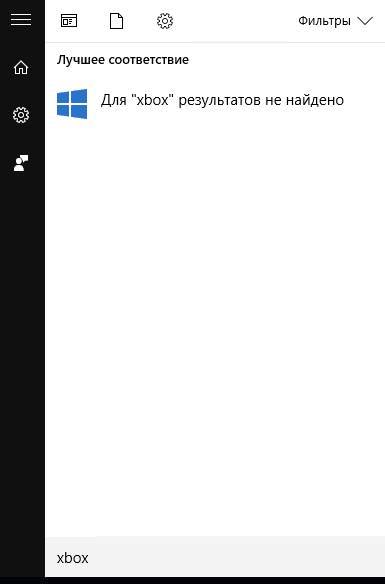Компанія Microsoft в одному з останніх оновлень для ОС Windows 10 додала нову функцію – запис відео під час гри. Вона називається Xbox DVR. Але у неї є істотний недолік – програма вимоглива до обчислювальних потужностей робочій станції користувача. У зв’язку з цим став виникати закономірне питання – як відключити дану можливість? Нижче в статті будуть запропоновані рішення.
Xbox DVR був розроблений компанією Microsoft спеціально для стримерів і ігроманів. За замовчуванням, вона записує останні 30 секунд ігрового процесу. Є можливість активувати «гарячі клавіші».
Як вже говорилося вище, програма дуже вимоглива до ресурсів комп’ютера. Якщо користувач використовує звичайний «офісний» ноутбук, то при активній функції DVR робота за ним буде перетворюватися на тортури. Постійні зависання інших додатків, помилки в програмах з-за нестачі оперативної пам’яті та інші.
В старих версіях Windows 10 функцію запису відео з ігор можна було відключити через саму програму Xbox, але з виходом оновлення 1703 все було перенесено в «Панель управління», розділ «Ігри».
Відключення Xbox
Відключити Xbox DVR Windows 10 можна двома способами: через системний реєстр або скористатися стандартними засобами Windows через «Панель управління». Розглянемо обидва варіанти докладніше.
Використовуємо реєстру
Для початку натискаємо одночасно клавіші Win + R», а потім набираємо «regedit».

Натиснувши клавішу «Enter», користувач відкриє вікно реєстру.

Переходимо в гілку «HKEY CURRENT USER» — «System» — «GameConfigStore».

Вибираємо пункт «GameDVR_Enabled» і виставляємо в полі «Значення» цифру 0.

Натискаємо «ОК» і закриваємо реєстр. Для застосування внесених змін робочу станцію потрібно перезавантажити.
Налаштування системи
Другий метод підходить для операційної системи версії 1703 (Creators Update) і вище. Натискаємо комбінацію клавіш «Win» + «I» – відкриється вікно «Панель управління». Знаходимо розділ «Ігри». У підрозділі «Меню гри» відключаємо пункт, виділений на скріншоті червоним прямокутником. Опція вимикає можливість запису ігрового процесу на локальний диск комп’ютера.
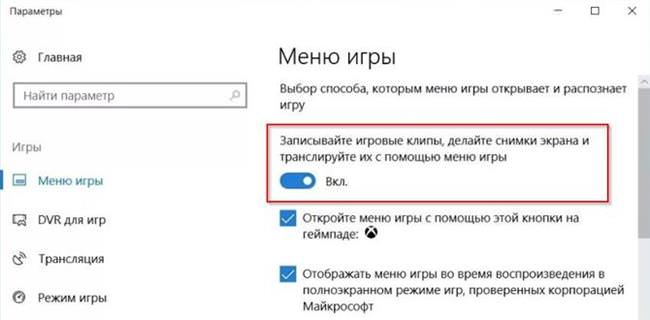
Локальні групові політики в Windows
Наступним кроком заходимо в пункт «DVR для ігор». Необхідно перевести бігунок в стан «Вимкн.», як показано на скріншоті нижче.
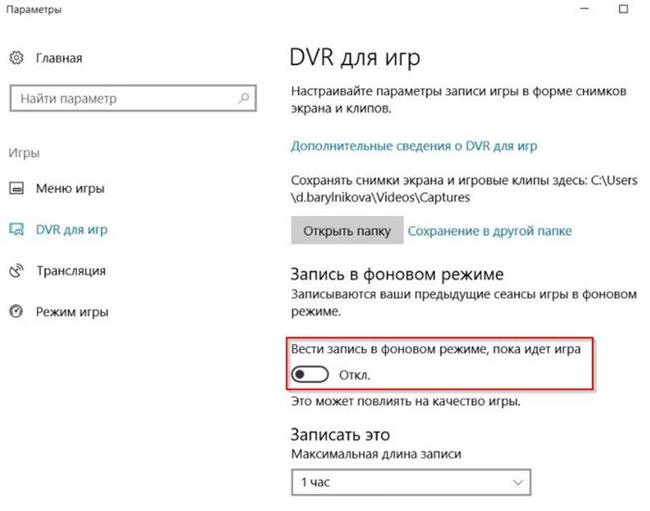
Також розробники пропонують включити режим гри.
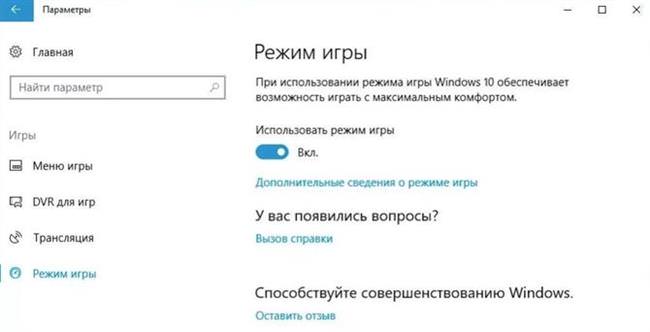
За їх словами, він дозволяє суттєво знизити навантаження на ресурси системного блоку. На жаль, в дійсності включення даної опції зменшує завантаженість ОС на кілька відсотків, але не більше того.
Повне видалення
Програмне забезпечення Xbox DVR також можна деінсталювати з ОС, використовуючи командний рядок. Натискаємо правою кнопкою миші на «Пуск», далі вибираємо пункт згідно скріншоту. Права адміністратора потрібні для видалення програм з операційної системи.
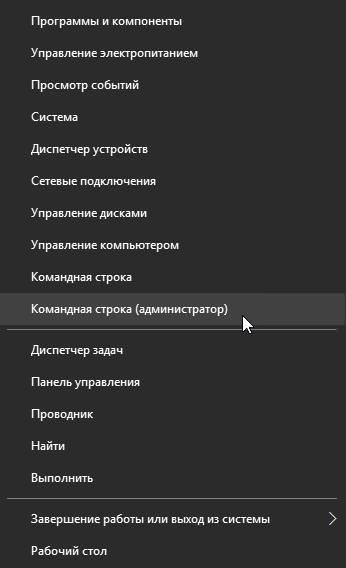
Набираємо наступну команду «Get-AppxPackage *xbox* | Remove-AppxPackage». Вона дозволить повністю видалити xbox з Windows 10. Після закінчення процесу деінсталяції, на екрані може з’явитися попереджувальний напис про те, що знайдено безліч помилок. Не варто звертати на це увагу – просто перезавантажуємо комп’ютер.
В останніх версіях Windows 10 дана функція, на жаль, була відключена розробниками.
Як перевірити відключений DVR
Скориставшись будь-яким з вищевказаних способів, після перезавантаження робочої станції слід перевірити – успішно пройшов процес видалення Xbox чи ні?
Для цього натискаємо лівою кнопкою миші меню «Пуск», і вводимо слово «Xbox». Якщо деінсталяція пройшла успішно, то на екрані з’явиться напис як на скріншоті нижче.